- Suscribirse a un feed RSS
- Marcar tema como nuevo
- Marcar tema como leído
- Flotar este Tema para el usuario actual
- Favorito
- Suscribir
- Silenciar
- Página de impresión sencilla
- Comunidad Orange
- :
- Smartphones y Tablets
- :
- IOS
- :
- Más mágico y con sabor latino
Más mágico y con sabor latino
- Suscribirse a un feed RSS
- Marcar tema como nuevo
- Marcar tema como leído
- Flotar este Tema para el usuario actual
- Favorito
- Suscribir
- Página de impresión sencilla
- Marcar como nuevo
- Favorito
- Suscribir
- Silenciar
- Suscribirse a un feed RSS
- Resaltar
- Imprimir
- Informe de contenido inapropiado
Más mágico y con sabor latino
Desde que el gigante de la manzana mordida lanzara el primer Apple Pencil, las actualizaciones han sido constantes. ¿Una de las últimas? Desde el lanzamiento de iPadOS 14.5. Este sistema incorpora grandes novedades. Entre ellas la versión de “Scribble” en español. ¿Qué significa esto? Pues que por su sistema corre sangre o, mejor dicho, ¡electricidad latina! Ahora puedes rellenar cualquier campo de texto usando la “ñ” y tildes con tu puño y letra. Ya no necesitas usar ese teclado del sistema que te comía media pantalla.

El Apple Pencil ya realiza funciones tan útiles como seleccionar y editar texto, dibujar formas e introducir datos y números de teléfono. Ahora, desde hace un par de versiones, con el combo iPad más lápiz puedes eliminar, seleccionar, insertar o unir textos como si lo hicieras en un cuaderno y con un lápiz normal y corriente.
Desde Applesfera cuentan algunos trucos para sacarle el máximo partido a esta herramienta. Eliminar un texto es tan fácil como tacharlo. ¿Seleccionar una frase? Igual de fácil, solo tienes que rodearla. ¿Qué te has comido una palabra? No pasa nada, puedes insertar palabras en medio de un texto. Para ello, solo tienes que mantener pulsado el lugar donde quieres colocarla. ¿Y tú, cómo separarías palabras? ¡Efectivamente! Dibujando una línea en medio, y el mismo gesto puedes hacer para juntarlas.
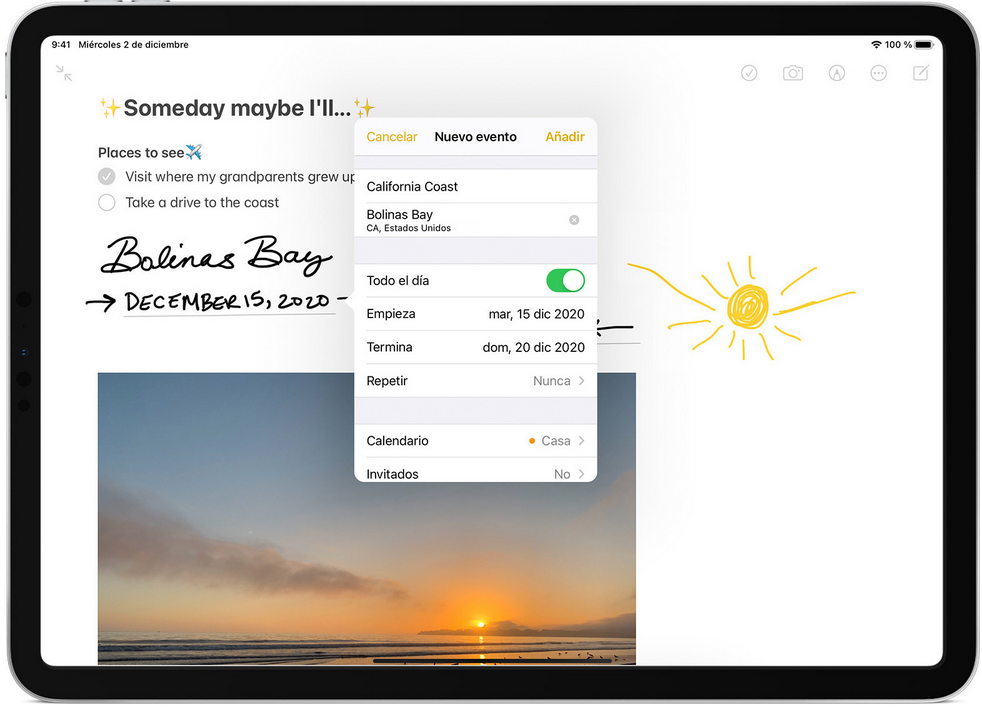
Si quieres coger soltura con todos estos gestos, iPad te lo pone fácil. Ve Ajustes > Apple Pencil, selecciona escribir a mano y prueba todas estas opciones una y otra vez hasta que te salga rodado. Una vez cogido el truco, será como montar en bici.
Nos queda claro que los desarrolladores de Apple trabajan duro para que el uso de sus dispositivos sea intuitivo. Pero si aun así se te resiste el cambio a lo digital no dudes en contar con la ayuda de Tu Experto. ¿Y a ti qué te parecen estas funcionalidades, se te ocurre algún otro gesto que los de Apple deberían implementar? Cuéntanoslo en la Comunidad.
| Asunto | Autor |
|---|---|
¿No encontraste lo que buscabas?
